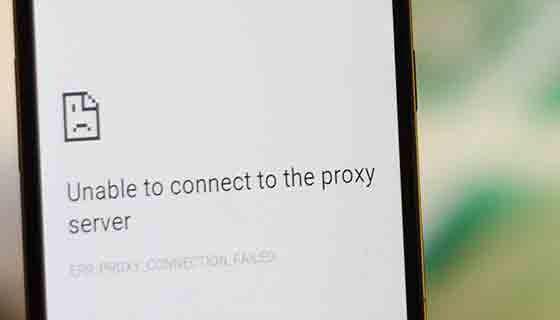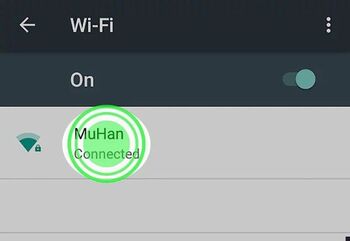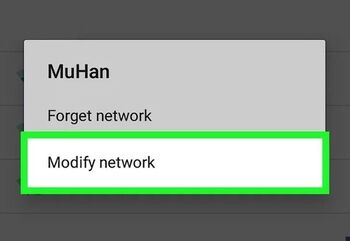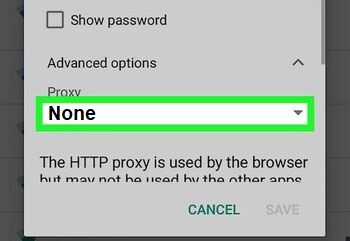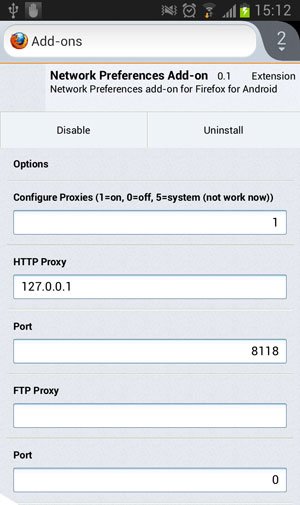يمكن لمستخدمي Android تكوين إعدادات البروكسي لكل شبكة Wi-Fi. يمكنك حتى تعطيل أو إيقاف تشغيل البروكسي ❌. في بعض الأحيان يكون هذا العمل ضروريا للوصول إلى إنترنت بعض الشبكات مثل إنترنت المدرسة أو الشركة وغيرها. في هذه المقالة من Nooh Freestyle، سنعلمك كيفية إزالة البروكسي في Android.
كيفية تعطيل بروكسي أندرويد؟
?How to Turn Off Proxy in Android
إذا كان لديك هاتف أو جهاز لوحي يعمل بنظام Android، فيمكنك إزالة البروكسي الخاص به. في بعض الأحيان لا توجد مشكلة في الاتصال بالإنترنت، لكن بعض مواقع الويب لا تفتح لأن البروكسي نشط في المتصفح. في مثل هذه الحالة، يجب عليك تعطيل البروكسي لتتمكن من الدخول إلى الموقع المطلوب. في هذه المقالة من Nooh Freestyle، سنعلمك كيفية إزالة البروكسي في Android وFirefox. ابق معنا من خلال مواصلة هذا المقال.
كيفية تعطيل بروكسي أندرويد؟
لإزالة البروكسي في Android، انتقل إلى Settings.
اضغط على Wi-Fi.
الآن انقر على شبكة الإنترنت المطلوبة. ثم أدخل كلمة المرور الخاصة به. إذا كنت متصلاً بشبكة إنترنت، فلا داعي للقيام بذلك.
اضغط مع الاستمرار على اسم الشبكة. سيتم فتح القائمة.
انقر على Modify network.
انقر على Advanced options.
الآن حدد None من قسم Proxy. وأخيرا، انقر على حفظ.
يتم تنفيذ هذه الإعدادات على جميع أنظمة التشغيل ولا توجد إزالة خاصة للبروكسي في Google Chrome Android.
لحل مشكلة عدم فتح المواقع في متفح سامسونج، اقرأ البرنامج التعليمي حول 6 خطوات أساسية لحل مشكلة متصفح تلفزيون سامسونج .
قم بإزالة البروكسي في Android Internet Data
لإزالة البروكسي الموجود على بيانات الإنترنت وخط الهاتف الخاص بنظام Android، انتقل إلى Settings. ثم اضغط على More. حدد Cellular networks او Mobile networks.
الآن انقر على Access point names. انقر على Access point. سيكون هذا القسم مختلفًا وفقًا للمشغل الخاص بك. ثم اضغط على Proxy ثم اضغط على قائمة النقاط الثلاث. حدد Delete proxy. ثم اضغط مرة أخرى على قائمة النقاط الثلاث وحدد Save.
في بعض الهواتف تكون الخطوات كالتالي:
Settings > Wireless and Networks > More > Mobile Networks > Access Point Names
ثم تحتاج إلى تحديد بيانات APN الخاصة بهاتفك. تحقق من قسم Proxy. من الأفضل التحقق من الموقع الإلكتروني لمشغل خط الهاتف الخاص بك وإدخال إعدادات APN المقترحة من قبلهم. بمجرد التحقق من كل شيء، انقر فوق قائمة النقاط الثلاث في الجزء العلوي الأيمن وحدد Save. ثم أدخل إلى المتصفح وابحث عن الموقع الذي تريده.
⚠ ملحوظة: قد تختلف الخطوات قليلاً حسب طراز هاتفك وعلامته التجارية.
⚠ إذا كنت تريد حل مشكلة This Site Can’t Be Reached، فاقرأ البرنامج التعليمي حول الدليل الكامل لحل مشكلة This Site Can’t Be Reached على الاندرويد.
كيفية إزالة إعدادات البروكسي في Firefox Android
لإزالة البروكسي من Firefox ، يجب أن يكون إصدار Android لديك أعلى من 68.11.
يمكنك تكوين بروكسي SOCKSv5 لمتصفح فايرفوكس. بالطبع، هذا ممكن عندما تكون قد أنشأت هذا Proxy بالفعل. افتح متصفح Firefox وأدخل about:config في شريط العناوين. ابحث عن Network.proxy في مربع البحث الخاص بصفحة about:config. بالنسبة لبروكسي SOCKv5، يمكنك تكوين الإعدادات التالية:
Network.proxy.socks إلى عنوان IP الخاص بالبروكسي
Network.proxy.socks_port إلى منفذ بروكسي TCP
قم بتغيير Network.proxy.type إلى 1 لتكوين البروكسي يدويًا.
الجزء الاختياري: عنوان الشبكة.proxy.no_proxies_on لا يتطلب بروكسيا.
بالنسبة إلى بروكسي HTTP، ابحث عن proxy.http في صفحة about:config. ثم انقر فوق Network.proxy.http وحدد Modify وأدخل اسم الخادم في المربع. ثم انقر فوق Network.proxy.http_port وحدد Modify وأدخل رقم المنفذ في مربع الرقم.
أدخل الآن Network.proxy.type في مربع البحث الخاص بصفحة about:config. انقر على Modify وأدخل الرقم 1.
هناك طريقة أخرى وهي فتح Firefox. ثم انتقل إلى Tools > Add-ons. انقر على أيقونة Add-on.
ابحث الآن عن Network Preferences في شريط عناوين Add-on انقر فوق Network Preference Add-on. ثم انقر فوق "Add to Firefox" وانتظر عملية التنزيل والتثبيت.
عند اكتمال التثبيت، انتقل إلى Tools > Add-ons وانقر على Network Preferences Add-on. ثم أدخل المعلومات اللازمة للوكلاء في المربعات.
تعليقاتكم واقتراحاتكم؟
في هذه المقالة من Nooh Freestyle، ناقشنا الفيديو التعليمي حول كيفية إزالة البروكسي على Android. هل تمكنت من تعطيل البروكسي الخاص بهاتف Android الخاص بك؟ يرجى مشاركة آرائكم واقتراحاتكم وتجاربكم معنا في قسم التعليقات.